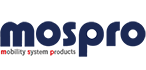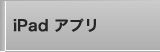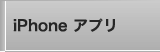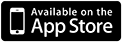機能紹介:テストモード |
|
テストモードとはテストモードは学習モードで学習した内容を踏まえてテストをするモードです。 |
|
目次ページ表示ページで〔テストモード〕ボタンをタップして、テストモード目次ページを表示します。目次ページ次画面の下部にある各タブを選択することで、それぞれの属性の絞込みをします。 中学必修タブでは中学必修単語のみが表示され、センター頻出であれば、 センター頻出単語のみが表示されます。 |
|
 |
|
| テストページ 学習モードで学習した各単語をテストモードで確認します。単語を間違えてしまい、 不正解になった場合には「不得意単語」マーク |
|
 |
|